
PC용 iTunes에서 음악 추가 및 다운로드하기
Apple Music에 가입하면 Apple Music의 노래, 앨범, 플레이리스트 및 뮤직비디오를 iCloud 음악 보관함에 추가하여 Apple Music에 로그인되어 있는 경우 언제든지 PC, iPhone, iPad 및 iPod touch에서 접근할 수 있습니다.
항목을 iCloud 음악 보관함에 추가한 다음 해당 항목을 컴퓨터 또는 기기에 다운로드할 수 있으며 인터넷이 연결되어 있지 않아도 언제든지 재생할 수 있습니다.
참고: Apple Music은 일부 국가 또는 지역에서 사용할 수 없습니다. Apple 지원 문서 Apple 미디어 서비스 사용 가능 여부를 참조하십시오.
보관함에 음악 추가하기
PC용 iTunes 앱
 에서 왼쪽 상단의 팝업 메뉴에서 음악을 선택하십시오.
에서 왼쪽 상단의 팝업 메뉴에서 음악을 선택하십시오.다음 중 하나를 수행하십시오.
사용자에게 맞는 추천 음악 보기: For You를 클릭한 다음 최근 재생된 음악, 사용자를 위해 맞춤 생성된 플레이리스트, 좋아하는 장르 등을 찾아보십시오.

For You가 나타나지 않는 경우, 사용자 본인의 Apple ID로 Apple Music에 로그인한 것이 맞는지 확인하십시오.
Apple Music의 새로운 음악 보기: 둘러보기를 클릭한 다음 분위기, 신곡, 차트 등과 같은 음악을 찾아보십시오.

Apple Music 카탈로그 검색하기: iTunes 창 오른쪽 상단 모서리에 있는 검색 필드를 클릭하고 단어 또는 문구를 입력한 다음 Apple Music을 클릭하십시오.
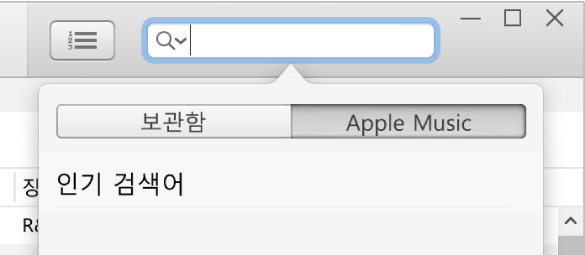
보관함에 음악을 추가하려면 다음 중 하나를 수행하십시오.
포인터를 항목 위로 이동한 다음 추가 버튼
 을 클릭하십시오.
을 클릭하십시오.포인터를 항목(예: 노래 또는 앨범) 위로 이동하고 더 보기 버튼
 을 클릭한 다음 보관함에 추가를 선택하십시오.
을 클릭한 다음 보관함에 추가를 선택하십시오.참고: Apple Music 플레이리스트를 보관함에 추가하면 해당 플레이리스트의 소유자가 플레이리스트를 업데이트할 때마다 해당 플레이리스트에 있는 노래가 업데이트됩니다. 개별 노래는 노래 목록에 나타나지 않습니다.
Apple ID를 사용하여 Apple Music에 로그인했는지 여부, Apple Music에 가입했는지 여부 또는 iTunes 기본 설정에서 iCloud 음악 보관함 옵션을 선택했는지 여부와 상관없이 이 옵션이 보이지 않는 경우, 편집 > 기본 설정을 선택하고 일반을 클릭한 후 iCloud 음악 보관함을 선택한 다음 확인을 클릭하십시오.
음악을 컴퓨터로 다운로드하기
PC용 iTunes 앱
 에서 왼쪽 상단의 팝업 메뉴에서 음악을 선택한 다음, 보관함을 클릭하십시오.
에서 왼쪽 상단의 팝업 메뉴에서 음악을 선택한 다음, 보관함을 클릭하십시오.
iTunes 보관함의 음악을 컴퓨터로 다운로드하려면 다음 중 하나를 수행하십시오.
해당 항목 옆에 있는 iCloud 다운로드 버튼
 을 클릭하십시오.
을 클릭하십시오.포인터를 항목(예: 노래 또는 앨범) 위로 이동하고 더 보기 버튼
 을 클릭한 다음 다운로드를 선택하십시오.
을 클릭한 다음 다운로드를 선택하십시오.
다운로드한 항목만 보려면 왼쪽 사이드바에서 다운로드됨을 클릭하십시오.
Apple Music 구독을 갱신하지 않은 경우 다운로드한 항목은 컴퓨터에서 유지되지만 재가입할 때까지 재생할 수 없습니다.